| |
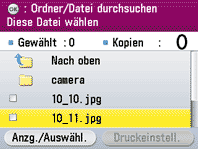 |
|
 |
|
- Wählen Sie mit [
 ], [ ], [ ] oder ] oder  (Wählrad) den Ordner mit den zu druckenden Daten aus, und drücken Sie dann [OK]. (Wählrad) den Ordner mit den zu druckenden Daten aus, und drücken Sie dann [OK].
Wenn Sie eine Datei auswählen, die außerhalb des Ordners abgelegt wurde, gehen Sie zu Schritt 8 über.
- Wenn Sie die Datei aus angezeigten Bildern auswählen möchten, drücken Sie die linke Funktionstaste, um von <Anzeige Ordner/Dateiname> zu <Anzeige Bild> zu wechseln, und drücken Sie dann [OK]
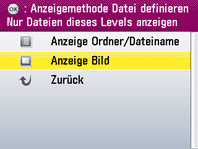

Sie können die Dateien zum Auswählen eines Bilds nach Datum oder Dateierweiterung sortieren. Zum Sortieren nach Datum siehe „Auswählen von Dateien nach Datum“. Zum Sortieren nach Dateierweiterung siehe „Auswählen von Dateien nach Erweiterung“. |

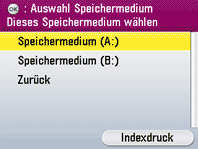
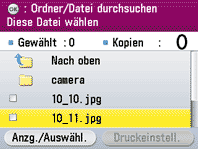
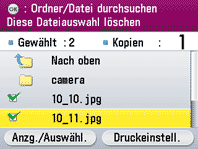
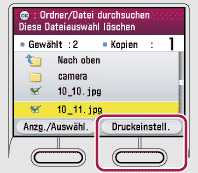
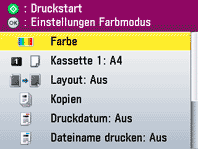
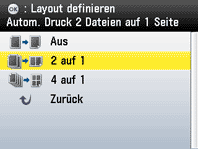

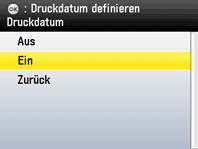
 (Main Menu).
(Main Menu). ], [
], [ ] oder
] oder  (Wählrad) die Option <Direktdruck>, und drücken Sie dann [OK].
(Wählrad) die Option <Direktdruck>, und drücken Sie dann [OK].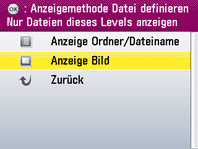

 ], [
], [ ] oder
] oder 
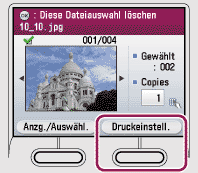
 (Start), um den Druckvorgang zu starten.
(Start), um den Druckvorgang zu starten.